操作场景
本文介绍通过 TSE 控制台创建、查看、升级、重启、销毁引擎的操作步骤,快速了解 TSE 控制台操作流程。
创建引擎
1. 登录 TSE 控制台。
2. 在左侧导航栏,单击 apollo,进入 Apollo 配置中心页面。
3. 单击新建,根据自身业务需求填写以下配置信息:
参数 | 说明 |
计费模式 | |
地域 | 选择与您部署业务最靠近的地域。 |
产品版本 | 标准版:可用于测试、生成环境。支持多节点部署。 |
版本 | 1.9.1 |
环境配置 | 支持不同的环境选择不同的节点规格和节点个数。 名称:最长为30个字符,支持英文字符,数字apollo常用环境名与描述有prod(生产环境),dev(开发环境),fat(测试环境),uat(验收体验环境)。 描述:选填。 规格:1C2G、2C4G、4C8G、8C16G、16C32G,测试环境建议选择 1C2GB,生产环境根据业务需求选择。 节点数:可选2、3、4、5,根据自身业务需求选择。 集群网络:所选择的私有网络必须和业务所在的私有网络一致。引擎会占用 1个子网 IP 地址,建议选择 IP 地址个数充裕的子网 。 存储空间大小:暂不支持修改存储空间大小,请您根据业务需要,在新建时提前规划。 |
名称 | 最长60个字符,支持中英文大小写、-、_,名称一旦创建后不支持修改。 |
资源标签 |
4. 单击创建,等待5 - 10分钟,即可开始使用。
业务接入指引
当您完成引擎创建后,您需要通过执行以下操作,完成业务接入。
1. 在控制台上获取:Config/Meta Service 的域名(或地址)。
2. 在托管的 Apollo 控制台 Web 界面执行如下操作:
参见 Apollo 普通应用接入指南。
首次登录时,请通过右上角管理员工具 > 用户管理修改密码或创建新的用户,管理用户权限。
3. 在客户端执行如下操作:
说明
日常使用指引
若您已经完成密码修改或新用户创建,您可通过新的用户名与密码登录。
若您未修改用户名与密码,请使用默认用户名与密码。
用户名:apollo
密码:admin
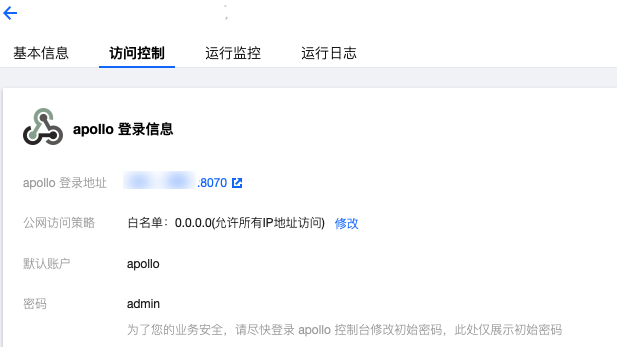
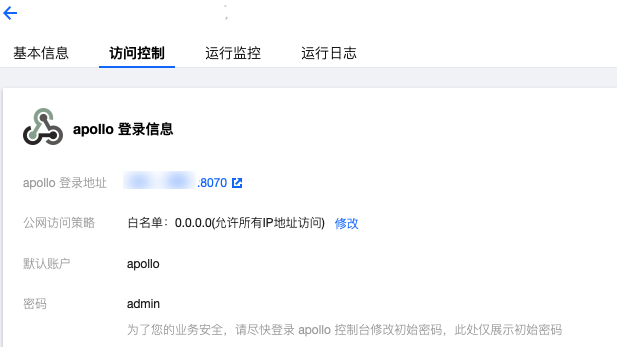
升级引擎
操作场景:如果当前的注册中心规格不能满足您的业务需求,可以通过控制台提升您的注册中心节点数量和节点规格。
前提条件:只有运行中/升级失败状态的实例支持升级规格。
节点数量变更:
1. 登录 TSE 控制台。
2. 在左侧导航栏,单击 apollo,进入 Apollo 注册中心页面。
3. 找到目标实例,在操作栏选择 更多>节点数变更进入规格变更页。
4. 在规格变更页,选择要升级的环境和目标节点数量,单击提交,在确认弹窗中选择确定,等待大约3-5分钟完成实例升级,您可以在引擎列表的状态栏可以查看任务状态。
说明
节点个数升级,服务不中断。
节点规格变更:
1. 登录 TSE 控制台。
2. 在左侧导航栏,单击 apollo,进入 Apollo 注册中心页面。
3. 找到目标实例,在操作栏选择 更多>节点规格变更进入规格变更页。
4. 在规格变更页,选择要升级的环境和目标节点规格,单击提交,在确认弹窗中选择确定,等待大约3-5分钟完成实例升级,您可以在引擎列表的状态栏可以查看任务状态。
说明
不支持同时变更多个环境的规格。
当前实例仅1个节点时,变更过程预计会有30s-60s的服务中断,请确保在业务请求较少时变更。
当实例节点数量大于等于2时,变更过程服务不中断。
重启引擎
1. 登录 TSE 控制台。
2. 在左侧导航栏单击 apollo,进入 apollo 配置中心。
3. 找到目标实例,在操作栏选择更多 > 重启,即可重启该实例。
说明
只有运行中/重启失败状态的实例可以支持重启。
销毁引擎
当您不再需要 TSE 配置中心实例时,您可以在控制台手动销毁并释放该实例。
1. 登录 TSE 控制台。
2. 在左侧导航栏单击 apollo,进入 apollo 配置中心。
3. 找到目标实例,在操作栏选择更多 > 删除,即可销毁该实例。
注意
只有运行中/失败状态的实例可以被销毁。
实例销毁后,该实例及其数据均会被删除,请谨慎操作。